Ak často pracujete v spoločnosti Korela, určite ste sa museli zaoberať otázkou, ako urobiť tieň v Korele. Použitie tohto zdroja vám umožňuje zlepšiť obraz, vytvoriť ilúziu objemu, takže nie je prekvapujúce, prečo sa mnohí používatelia naučia vytvárať tieň v Korele.

Naučte sa, ako správne a bez námahy vytvoriť tieň v aplikácii CorelDraw.
obsah
- 1 Pridanie procesu
- 1.1 Pridať algoritmus
- 1.2 Opravné opatrenia
- 2 výsledok
Pridanie procesu
Tieň v aplikácii CorelDraw je obraz, ktorý je úzko spojený s objektom alebo skupinou objektov, na ktoré používateľ pridáva tento doplnok. Ak začnete zvyšovať alebo znižovať hlavné číslo, môžete ľahko sledovať blízke spojenie. Spolu s ňou sa začne okamžite zvyšovať pridané množstvo vytvorené skôr.
V aplikácii CorelDraw môžete pripojiť tieňovú podložku takmer k akémukoľvek objektu, pretože existuje len minimálny počet výnimiek. Najmä nie je možné vykonať takéto manipulácie so superlinkami alebo postupnými prechodmi.
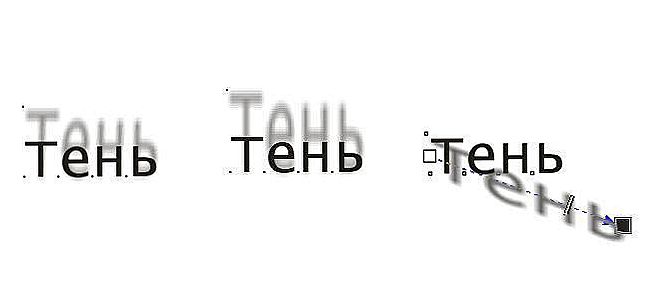
Na obrazovke sa objavia tieňové obrysy a vektorové nastavenia. Uvoľnite tlačidlo myši a vytiahne sa tieň objektu.
Program CorelDraw je výkonný nástroj, ktorý vám umožní jednoducho manipulovať s grafickými obrázkami. Je užitočné, aby používatelia vedeli nielen ako vytvoriť tieň v programe CorelDraw, ale aj ako ho nechať a jednoducho odstrániť hlavný obrázok.
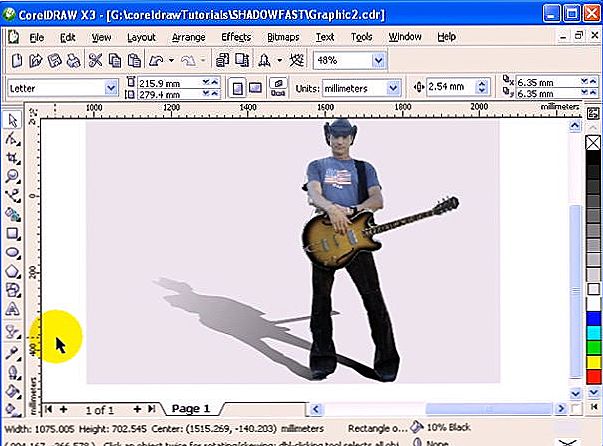
Vytváranie tieňa v programe nie je ťažké
Pridať algoritmus
Ak chcete zistiť, ako vytvoriť tieň, odporúčame vykonať sériu postupných akcií. Spočiatku otvorte obrázok, ktorý chcete zlepšiť, upravte.
Teraz na paneli s nástrojmi nájdite v tejto chvíli potrebný nástroj Shadow, vyberte ho a potom kliknite na predtým otvorený obrázok. Stín sa automaticky pripojí k objektu. Stlačte ho a odtiahnite sa od stredu alebo od určitej strany objektu k vzdialenosti, na ktorú vás vaša tvorivá fantázia upozorňuje. Pri vykonávaní takýchto manipulácií sa stínová výplň zvýši. Vykonajte tieto akcie, až kým nebudete spokojní s dosiahnutým výsledkom.
Tieňové návrhy je možné nielen pridať, ale aj klonovať a neskôr umiestniť na tie miesta, ktoré považujete za najprijateľnejšie.

Proces vytvárania tieňa je ovplyvnený niekoľkými spôsobmi. Ich hodnoty sa dajú zmeniť ťahaním prvkov
Najmä, ak chcete získať orezaný tieňový obrázok, najprv ho vyberte, potom prejdite na položku Upraviť a vyberte možnosť Duplikovať.
Teraz prejdite na farebnú paletu a vyberte tmavý odtieň. Potom kliknite na položku ponuky "Usporiadať", prejdite na podpoložku "Objednať" a na konci vyberte riadok "Nastaviť". Zostáva kliknúť na obrázok, ktorý upravujete, a potom sa úspešne zobrazí tieňová kópia, ktorú chcete.
Mimochodom, ak nájdete veľkolepý tieň a chcete vytvoriť presne to isté, môžete použiť niekoľko metód. Samozrejme, môžete sa pokúsiť nezávisle vytvoriť analóg takejto tieňovej pridanej hodnoty k obrázku, ale to bude chvíľu trvať. Ak je to prvýkrát, keď vytvoríte také tiene, nebude trvať tak málo času.
Môžete použiť iný spôsob, ako vytvoriť tieň, ale úspešne ho klonovať. Našťastie program CorelDraw má všetky potrebné nástroje na vykonávanie takýchto úloh.
Najprv otvorte obrázok v programe, ktorého tieň sa vám páči toľko. Teraz prejdite na podpoložku "Efekty" a na dosiahnutie tohto cieľa vyberte jednu z dvoch možných a vhodných možností:
- kopírovací efekt;
- klonový efekt.
Ďalej vykonajte prechod výberom parametra "Shadow" a pre úspešné dokončenie všetkých manipulácií kliknite na vybraný obrázok.
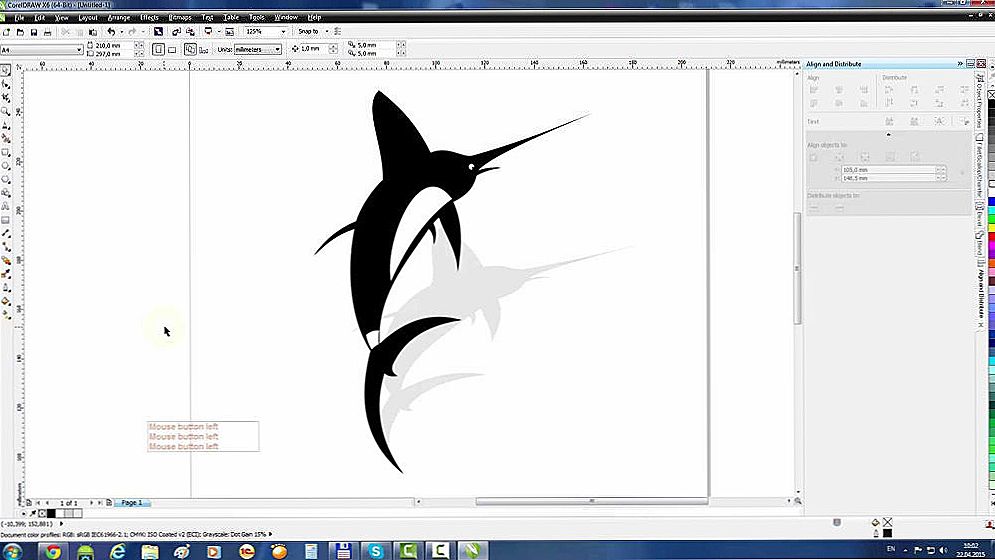
Aby ste neopakovali už vytvorený tieň, môžete skopírovať tie isté efekty do samotného programu.
Opravné opatrenia
Ak kresba, ktorú ste urobili, nie je obzvlášť pôsobivá, pretože by ste chceli odstrániť trochu tieňa od hlavného objektu, odporúčame vám urobiť ešte pár jednoduchých krokov.
V okne aplikácie CorelDraw by mal byť obrázok už otvorený, čo sa snažíte kreatívne vylepšovať. Prejdite na možnosť "Usporiadať", kde môžete ľahko nájsť nástroj, ako napríklad "Odpojiť stínovú skupinu". Vyberte ho a kliknite na vybraný obrázok. Teraz môžete ľahko presunúť tieň na iné miesto.

Nástroj "Odpojiť stínovú skupinu" pomôže zlepšiť obraz
Ak sa napokon rozhodnete, že vaša kresba bude vyzerať efektívnejšie bez tieňového sprievodu, potom ju môžete odobrať, najmä preto, že je tiež jednoduché.
Stačí prejsť na položku ponuky "Efekty" a vybrať možnosť "Odstrániť". Po tom, vaše tieňové pridanie k obrázku okamžite zmizne. Mimochodom, možnosť odstránenia sa nachádza aj v parametri "Object Properties".
Prekrytie tieňov na akýkoľvek obrázok je možné upraviť, nastaviť požadované parametre a určiť akékoľvek rozlíšenie. Ak chcete vykonať takéto akcie, prejdite na panel "Nástroje", zvoľte "Parametre" a potom kliknite na parameter zoznamu kategórií "Pracovný priestor" zostáva výber konca "Všeobecné". Teraz sa objaví okno, v ktorom môžete zadať požadované hodnoty do poľa "Povolenie".
výsledok
Takže je ľahké vytvoriť úžasné zábery so stínovým sprievodom, je tiež dosť jednoduché, ale je dosť zaujímavé, aby ich upravili, aby boli fuzzy, rozmazané, veľké a malé veľkosti. Pokúsiac sa prakticky upraviť prvý prírastok tieňa k objektu, pochopíte, aký fascinujúci je tento proces, čo vám umožní úplne otvoriť a svietiť svoj tvorivý potenciál. Následne budete rýchlo a s radosťou pridávať tieň, profesionálne vylepšovať všetky obrázky.












